เริ่มต้นสร้าง Web Service ด้วย MyEclipse#1
-
เตรียมความพร้อมของเครื่อง
1. Download และติดตั้งโปรแกรม MyEclipse
2. Download และติดตั้งโปรแกรม Tomcat
-
ขั้นตอนการสร้าง Web Service Project
1. เปิดโปรแกรม MyEclipse เลือก File > New > Other > Web Service Project
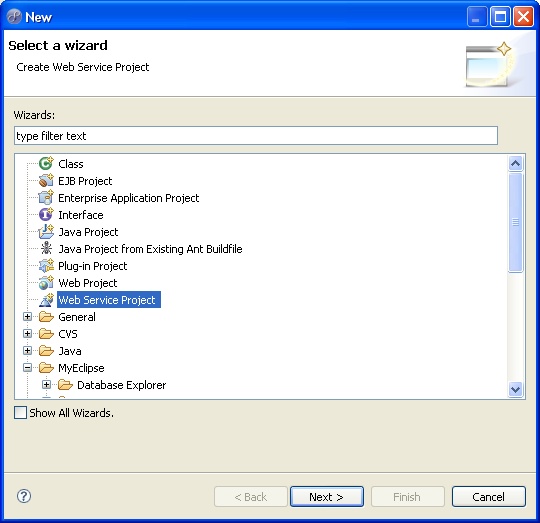
2. ใส่ชื่อ Project Name ที่ต้องการแล้วเลือก Finish (ในที่นี้ใส่ GasService)
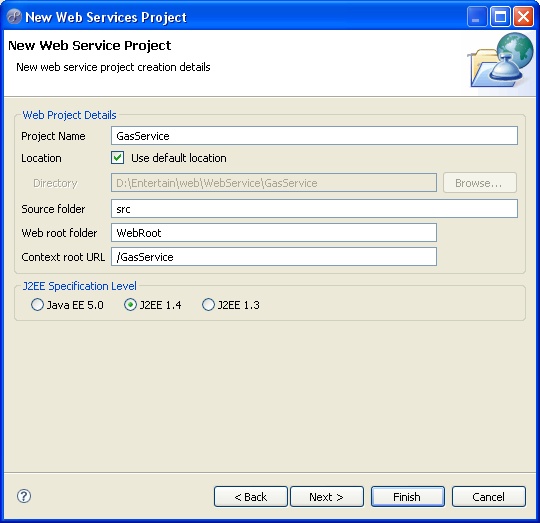
-
ขั้นตอนการสร้าง Web Service
1. เลือก File>New>Other> MyEclipse > WebService.
2. เลือก Web Service Project ที่ต้องการ (ในที่นี้เลือก GasService)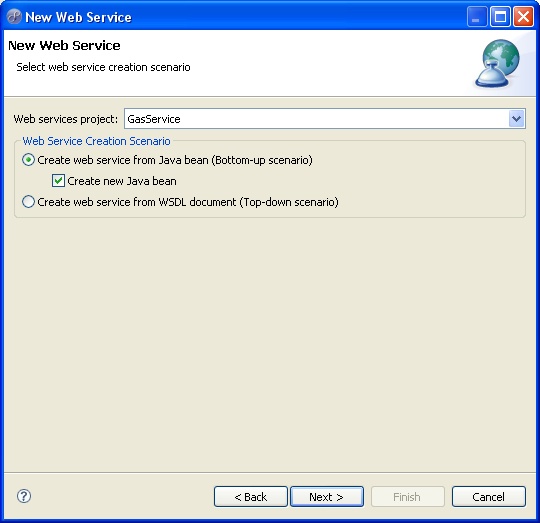
3. ใส่ Web Service Name (ในที่นี้ใส่ GasProvider)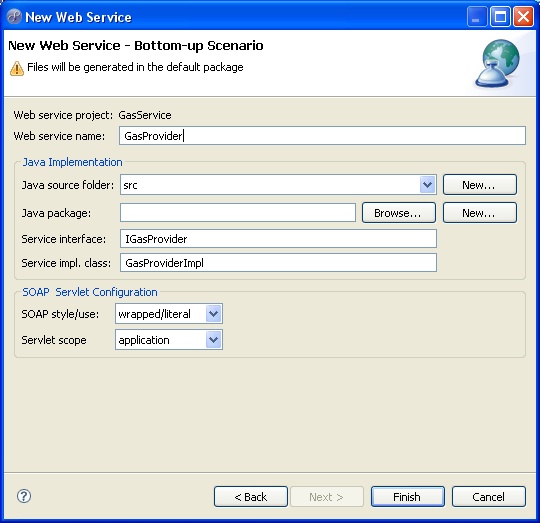
4. ใส่ Java Package โดยกด New เพื่อสร้าง Package ใหม่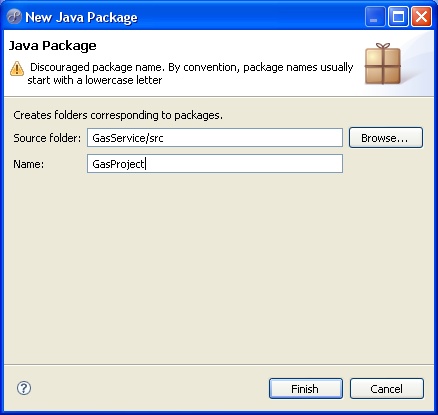
5. กด Finish เพื่อทำการสร้าง Web Service จะได้ ไฟล์ IGasProvider.java ซึ่งเป็นหน้า Java Interface และ GasProviderImpl.java ซึ่งเป็น Java Class ขึ้นมา
-
ขั้นตอนการเซตค่าของ Application Server Connector
– เซตค่า Tomcat
1.เลือก Window > Preference
2. เลือก MyEclipse >Servers > Tomcat > เลือก version ของ Tomcat ที่ต้องการ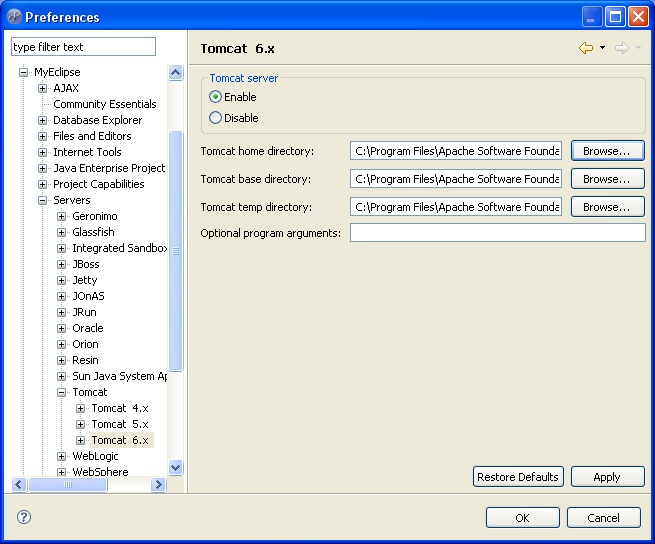
3. กด Browse.. เพื่อเลือกตำแหน่งที่เก็บ Tomcat เช่น C:\Program Files\Apache Software Foundation\Tomcat 6.0
4. กด Enable เพื่อเปิดใช้
5. กด OK เพื่อตกลงการเซตค่า
– เซตค่า JDK
1. เลือก MyEclipse >Servers > Tomcat > เลือก version ของ Tomcat ที่ต้องการ > JDK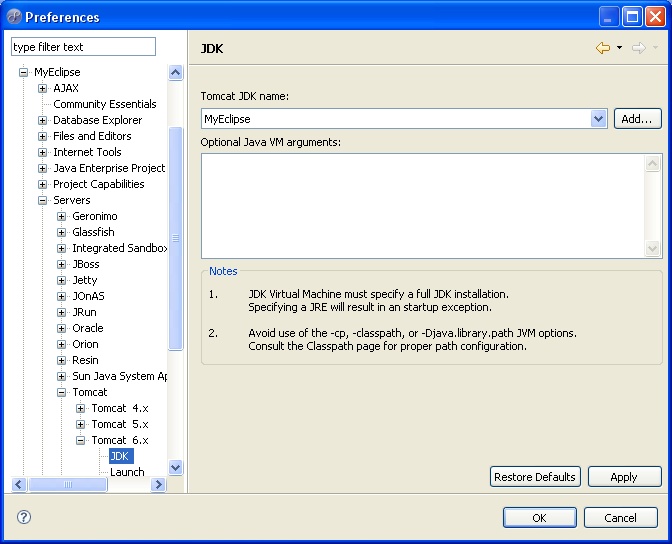
2. กด Add เพื่อเลือก JDK
3. กด Browse.. เพื่อเลือกตำแหน่งที่เก็บ JDK เช่น C:\Program Files\Java\jdk1.5.0_16 แล้วกด OK
4. เลือก Tomcat JDK ที่ต้องการใช้ แล้วกด OK

Leave a comment